이메일과 문자 메시지의 톤을 자동으로 수정하고 변경하고, 사진에서 방해 요소를 제거하고, 이메일과 웹 페이지를 요약하고, 전화 통화를 녹음하는 등의 기능을 갖춘 Apple Intelligence 베타는 10월에 iOS 18.1이 출시되어야만 사용할 수 있기 때문입니다.
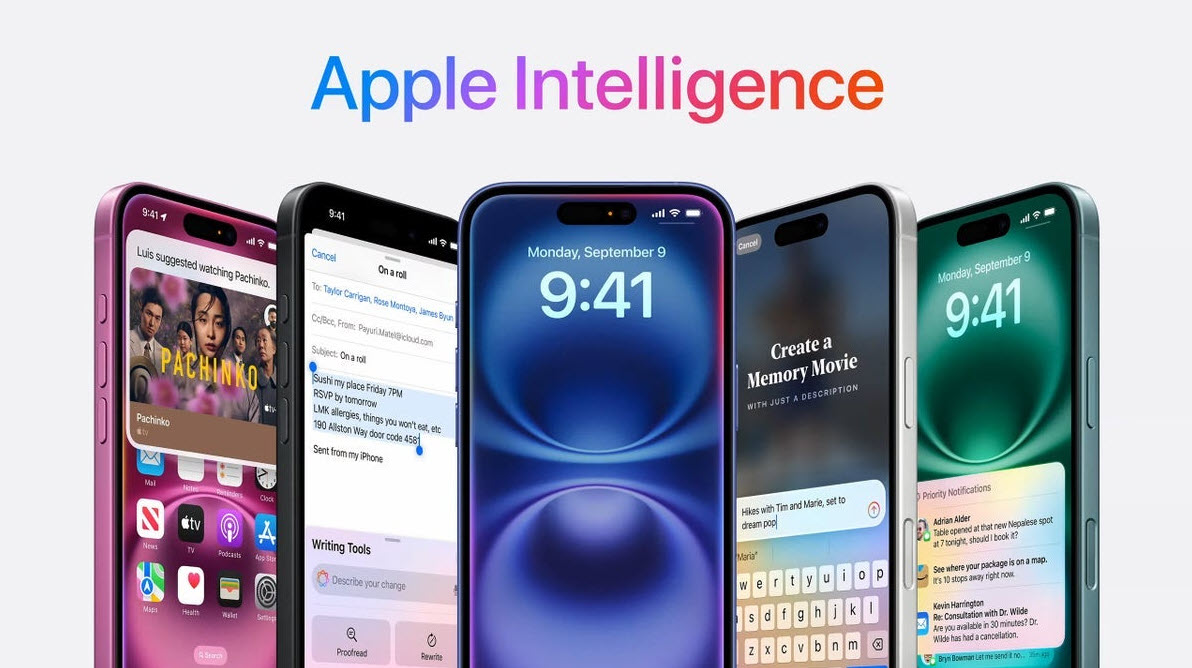
Apple Intelligence는 10월에 출시될 예정입니다.
Apple Intelligence를 더 빨리 경험하려면 iOS 18.1 베타를 설치하세요
하지만 iPhone 16을 받는 순간부터 Apple Intelligence를 직접 경험하고 싶다면 iOS 18.1 베타를 설치하는 방법이 있습니다. Apple은 iPhone 16, iPhone 16 Plus, iPhone 16 Pro, iPhone 16 Pro Max를 포함한 iPhone 16 시리즈를 위한 iOS 18.1 베타 3를 출시했습니다. iPhone 15 Pro와 iPhone 15 Pro Max를 사용하는 분들도 이 iOS 18.1 베타를 설치하여 Apple이 제공하는 인공지능 기반 기능을 경험할 수 있습니다.
iOS 18.1 베타를 사용할 수 있는 iPhone 모델은 모두 Apple Intelligence를 실행하는 데 필요한 최소 RAM인 8GB를 탑재하고 있습니다. 따라서 iPhone 15 및 iPhone 15 Plus와 같은 이전 모델에서는 이러한 새로운 AI 기능을 사용할 수 없습니다.
iOS 18.1 베타 설치 지침
지원되는 iPhone 모델에 iOS 18.1 베타를 설치하려면 "설정" > "일반" > "소프트웨어 업데이트"로 이동하세요. 화면에 "자동 업데이트"와 "베타 업데이트" 두 가지 옵션이 표시됩니다. "베타 업데이트"를 선택하고 "iOS 18 개발자 베타" 옵션이 선택되어 있는지 확인하세요. Apple은 올해 개발자에게 이 베타에 액세스하기 위해 부과되었던 99달러의 수수료를 폐지했습니다.
"iOS 18 개발자 베타"를 활성화한 후 이전 화면으로 돌아가면 최신 iOS 18.1 개발자 베타를 설치하라는 메시지가 표시됩니다. 설치가 완료되면 안내에 따라 Apple Intelligence 베타를 휴대폰에 설치하세요.
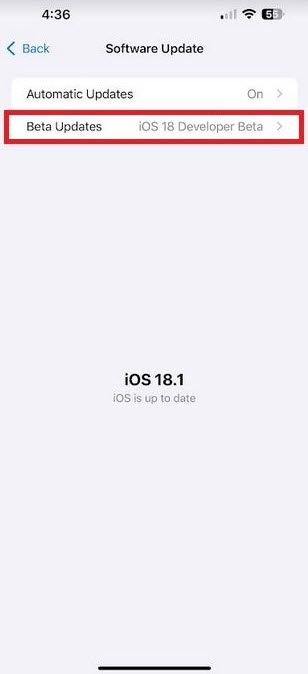
iPhone 16 모델을 구매하자마자 Apple Intelligence를 사용하려면 iOS 18.1 개발자 베타를 설치해야 합니다.
앞으로 더 많은 AI 기능이 추가될 예정입니다.
Apple은 올해 12월 출시 예정인 iOS 18.2에서 더 많은 AI 기능을 선보일 것으로 예상됩니다. Apple의 Siri와의 ChatGPT 통합, 사용자 설명을 기반으로 맞춤 이모지를 만드는 도구인 Genmoji, 메시지, 메모, 키노트, 페이지 등의 앱에 사용할 이미지를 만드는 도구인 Image Playground 등이 포함될 것으로 예상됩니다.
베타 버전 사용 시 주의사항
새로운 기능을 사용해 보는 것에 설렘을 느끼실 수도 있지만, 베타 소프트웨어는 불안정한 경우가 많다는 점을 기억하세요. 매일 사용하는 일부 기능이 제대로 작동하지 않거나 배터리 수명이 단축될 수 있습니다. 하지만 iOS 18.1 최종 버전이 거의 완성되었으므로, 지금 베타 버전을 설치해도 큰 문제는 없을 것입니다. 단, 데이터 안전을 위해 설치 전에 iPhone을 백업하는 것이 좋습니다.
Hung Nguyen (PhoneArena에 따르면)
[광고_2]
출처: https://www.congluan.vn/apple-intelligence-se-ra-mat-cung-ios-181-vao-thang-10-post312146.html



![[사진] 중앙검열위원회 제5차 애국모범대회](https://vphoto.vietnam.vn/thumb/1200x675/vietnam/resource/IMAGE/2025/10/27/1761566862838_ndo_br_1-1858-jpg.webp)




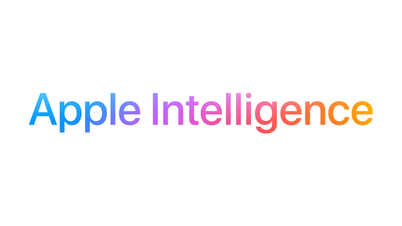




















![[사진] 쩐탄만 국회의장, 우즈베키스탄 하원의장 누리딘 이스모일로프 접견](https://vphoto.vietnam.vn/thumb/1200x675/vietnam/resource/IMAGE/2025/10/27/1761542647910_bnd-2610-jpg.webp)
![[사진] 중앙당 기관 당위원회들이 결의안 제18호-NQ/TW 이행 및 당대회 방향 등을 정리하고 있다.](https://vphoto.vietnam.vn/thumb/1200x675/vietnam/resource/IMAGE/2025/10/27/1761545645968_ndo_br_1-jpg.webp)




































![[포토] 총리, 제28차 아세안-중국 정상회의 참석](https://vphoto.vietnam.vn/thumb/402x226/vietnam/resource/IMAGE/2025/10/28/1761624895025_image-2.jpeg)








































댓글 (0)